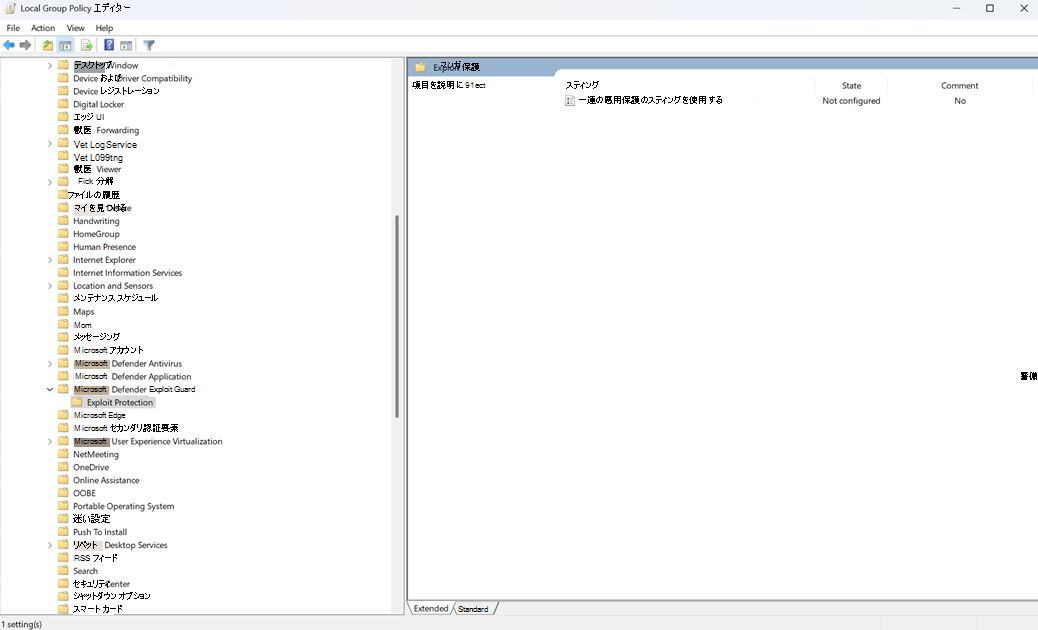エクスプロイト保護構成のインポート、エクスポート、展開
適用対象:
- Microsoft Defender for Endpoint Plan 1
- Microsoft Defender for Endpoint Plan 2
- Microsoft Defender XDR
Defender for Endpoint を試す場合は、 無料試用版にサインアップしてください。
Exploit Protection は、悪用により拡散および感染させるマルウェアからデバイスを保護するのに役立ちます。 オペレーティング システム レベルまたは個々のアプリ レベルで適用できる、さまざまな軽減策で構成されています。
Windows セキュリティ アプリまたは PowerShell を使用して、一連の軽減策 (構成と呼ばれます) を作成します。 その後、この構成を XML ファイルとしてエクスポートし、ネットワーク上の複数のデバイスと共有できます。 その後、これらはすべて同じ軽減策設定のセットを持ちます。
構成ファイルを作成してエクスポートする
構成ファイルをエクスポートする前に、正しい設定があることを確認する必要があります。 まず、1 台の専用デバイスで Exploit Protection を構成します。 軽減策の構成の詳細については、「Exploit Protection をカスタマイズする」を参照してください。
Exploit Protection を目的の状態に構成した場合 (システム レベルとアプリ レベルの軽減策の両方を含む)、Windows セキュリティ アプリまたは PowerShell を使用してファイルをエクスポートできます。
Windows セキュリティ アプリを使用して構成ファイルをエクスポートする
タスク バーで盾のアイコンを選択して、Windows セキュリティ アプリを開きます。 または、スタート メニューで Windows セキュリティを検索 します。
[アプリとブラウザーの制御] タイル (または左側のメニュー バーのアプリ アイコン) を選択し、[エクスプロイト保護の設定] を選択します。
[Exploit Protection] セクションの下部にある [設定のエクスポート] を選択します。 構成を保存する XML ファイルの場所と名前を選択します。
重要
既定の構成を使用する場合は、[既定値を使用する (オン)] ではなく [既定でオン] の設定を使用して、XML ファイルで設定を正しくエクスポートします。
注:
設定をエクスポートすると、アプリ レベルとシステム レベルの両方の軽減策のすべての設定が保存されます。 つまり、[システム設定] セクションと [プログラム設定] セクションの両方からファイルをエクスポートする必要はありません (どちらのセクションでもすべての設定がエクスポートされます)。
PowerShell を使用して構成ファイルをエクスポートする
スタート メニューに「powershell」と入力し、[Windows PowerShell] を右クリックして [管理者として実行] を選択します。
次のコマンドレットを入力します。
Get-ProcessMitigation -RegistryConfigFilePath filename.xmlfilenameを任意の名前または任意の場所に変更します。コマンド例:
Get-ProcessMitigation -RegistryConfigFilePath C:\ExploitConfigfile.xml
重要
グループ ポリシーを使用して構成を展開する場合、構成を使用するすべてのデバイスが構成ファイルにアクセスできる必要があります。 ファイルを共有の場所に配置してください。
構成ファイルをインポートする
以前に作成した Exploit Protection 構成ファイルをインポートできます。 PowerShell を使用して構成ファイルをインポートすることしかできません。
インポート後、設定はすぐに適用され、Windows セキュリティ アプリで確認できます。
PowerShell を使用して構成ファイルをインポートする
スタート メニューに「powershell」と入力し、[Windows PowerShell] を右クリックして [管理者として実行] を選択します。
次のコマンドレットを入力します。
Set-ProcessMitigation -PolicyFilePath filename.xmlfilenameを Exploit Protection XML ファイルの場所と名前に変更します。コマンド例:
Set-ProcessMitigation -PolicyFilePath C:\ExploitConfigfile.xml
重要
Exploit Protection 専用に作成された構成ファイルをインポートしていることを確認します。
構成を管理または展開する
グループ ポリシーを使用して、作成した構成をネットワーク内の複数のデバイスに展開できます。
重要
グループ ポリシーを使用して構成を展開する場合、構成を使用するすべてのデバイスが構成 XML ファイルにアクセスできる必要があります。 ファイルを共有の場所に配置してください。
グループ ポリシーを使用して構成を配布する
グループ ポリシーの管理デバイスで、グループ ポリシーの管理コンソールを開き、構成し、[編集] するグループ ポリシー オブジェクトを右クリックします。
[グループ ポリシー管理エディター] で、[コンピューターの構成] に移動し、[管理用テンプレート] を選択します。
ツリーを Windows コンポーネント>Microsoft Defender Exploit Guard>Exploit 保護に展開します。
[Exploit Protection 設定の共通セットを使用する] をダブルクリックし、オプションを [有効] に設定します。
[オプション:] セクションで、次の例のように、使用する Exploit Protection 構成ファイルの場所とファイル名を入力します。
C:\MitigationSettings\Config.XML\\Server\Share\Config.xmlhttps://localhost:8080/Config.xmlC:\ExploitConfigfile.xml
[OK] を選択し、通常どおり更新された GPO を展開します。
関連項目
ヒント
さらに多くの情報を得るには、 Tech Community 内の Microsoft Security コミュニティ (Microsoft Defender for Endpoint Tech Community) にご参加ください。
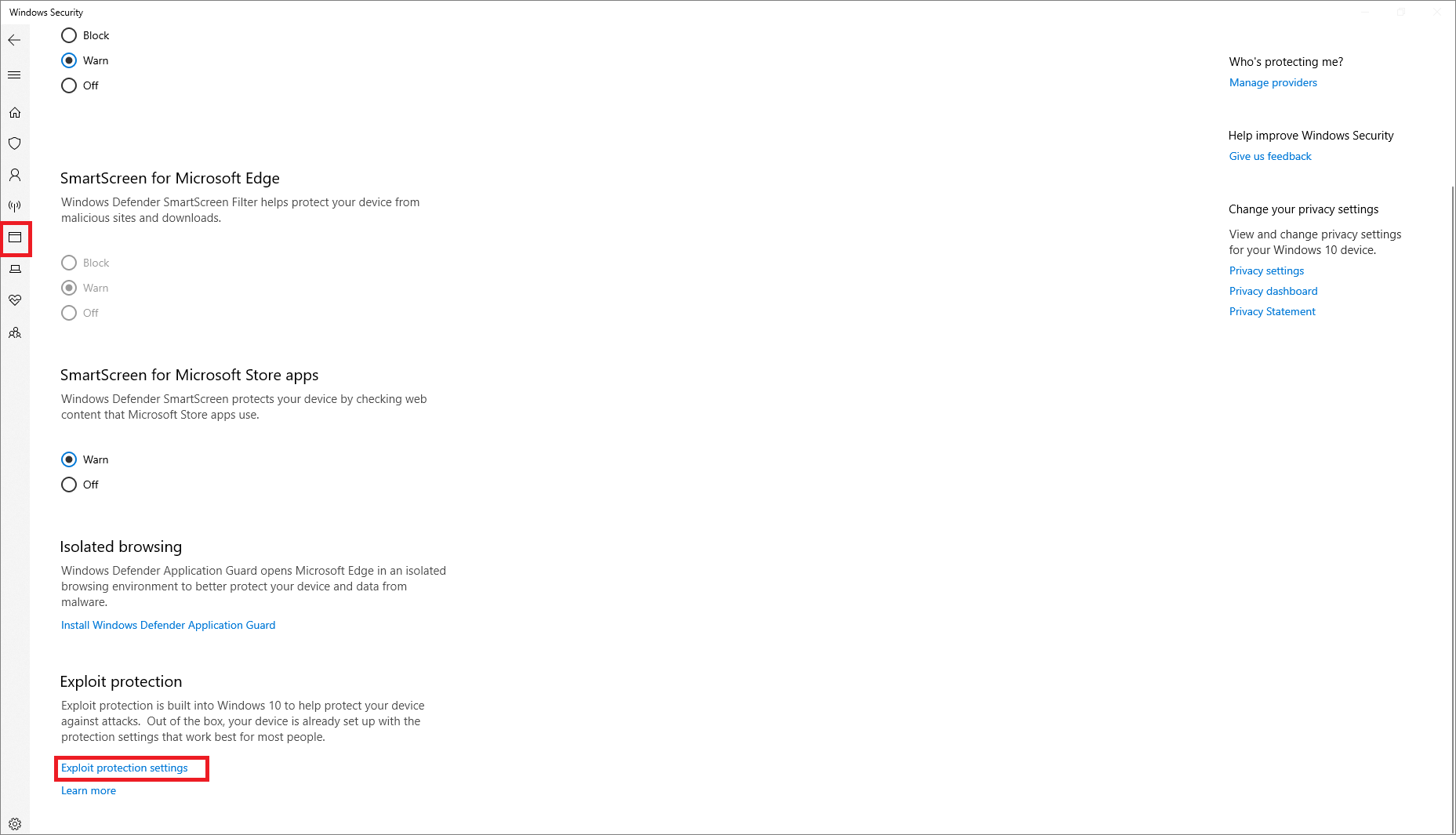
![[設定のエクスポート] オプション](/ja-jp/defender/media/wdsc-exp-prot-export.png)